
Namestitev tiskalniškega strežnika
S tiskalniškim strežnikom lahko zmanjšate obremenitev računalnika, iz katerega tiskate. Tiskalniški strežnik omogoča tudi namestitev gonilnikov v računalnike po omrežju, da vam jih ni treba nameščati v vsak računalnik posebej z medija DVD/CD-ROM. Če želite namestiti računalnik v omrežju kot tiskalniški strežnik, konfigurirajte nastavitve za skupno rabo tiskalnika.

|
|
Za naslednji postopek se prijavite v računalnik kot uporabnik s skrbniškimi pravicami.
V nekaterih operacijskih sistemih in zasnovah (32-bitna ali 64-bitna arhitektura) tiskalniških strežnikov in odjemalcev ni mogoče namestiti gonilnikov tiskalnika prek omrežja.
Pred uvajanjem tiskalniškega strežnika v domensko okolje se posvetujte s skrbnikom omrežja.
|

|
Upravljanje ID-ja oddelka s tiskalniškim strežnikom»Canon Driver Information Assist Service (Podporna storitev za informacije o gonilniku Canon)« je treba dodati med nameščanjem gonilnika tiskalnika. Če želite več informacij, glejte priročnike za ustrezne gonilnike na spletnem mestu, kjer so na voljo spletni priročniki.
|
1
Odprite mapo s tiskalniki. Odpiranje mape s tiskalniki
2
Z desno tipko miške kliknite ikono gonilnika tiskalnika za to napravo in izberite [Printer properties] ali [Properties].
3
Kliknite zavihek [Sharing], izberite [Share this printer] in vnesite ime, ki ga naprava uporablja za skupno rabo.
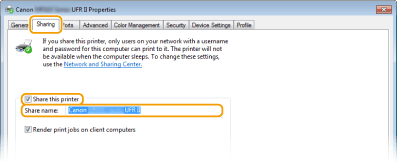

Kliknite gumb [Change Sharing Options], če je prikazan.
4
Po potrebi namestite dodatne gonilnike.

To morate storiti, če želite namestiti gonilnike MF v druge računalnike z drugačnim bitnim okoljem prek tiskalniškega strežnika.
|
1
|
Kliknite [Additional Drivers].
|
||||||
|
2
|
Potrdite polje pred bitnim okoljem, ki ga uporabljajo drugi računalniki, nato kliknite [OK].
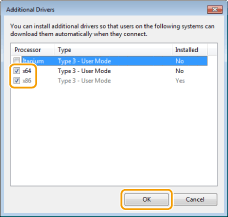
Spodaj izberite dodatne gonilnike glede na operacijski sistem tiskalniškega strežnika.

Če ne veste, ali je operacijski sistem Windows, ki ga uporabljate, 32- ali 64-bitni, glejte Preverjanje bitnega okolja.
|
||||||
|
3
|
Vstavite priloženi DVD/CD-ROM v pogon računalnika, kliknite [Browse], da določite mapo, ki vsebuje gonilnike, in kliknite [OK].
Če je v tiskalniškem strežniku nameščen 32-bitni operacijski sistem, izberite mape [intdrv]
 [UFRII] [UFRII]  [uk_eng] [uk_eng]  [x64] [x64]  [Driver] na priloženem disku DVD/CD-ROM. [Driver] na priloženem disku DVD/CD-ROM.Če je v tiskalniškem strežniku nameščen 64-bitni operacijski sistem, izberite mape [intdrv]
 [UFRII] [UFRII]  [uk_eng] [uk_eng]  [32bit] [32bit]  [Driver] na priloženem disku DVD/CD-ROM. [Driver] na priloženem disku DVD/CD-ROM. |
||||||
|
4
|
Za namestitev dodatnih gonilnikov upoštevajte navodila na zaslonu.
|
5
Kliknite [OK].
Namestitev gonilnikov v računalnik prek tiskalniškega strežnika 
1
Poiščite tiskalnik v skupni rabi v tiskalniškem strežniku. Prikaz skupnih tiskalnikov v tiskalniškem strežniku
2
Dvakrat kliknite tiskalnik v skupni rabi.
3
Upoštevajte navodila na zaslonu za namestitev gonilnikov.